* 主体类型
* 企业名称
* 信用代码
* 所在行业
* 企业规模
* 所在职位
* 姓名
* 所在行业
* 学历
* 工作性质
请先选择行业
您还可以选择以下福利:
行业福利,领完即止!

下载app免费领取会员


来源丨益埃毕教育
在Revit中,当传递Revit文件,在新电脑Revit软件中打开文件后,所有自定义添加的图像都将丢失。

1、在新的电脑打开Revit软件,单击“文件”菜单中“选项”命令。

2、在弹出的“选项”对话框的“渲染”分组下,将材质所在位置添加进来。
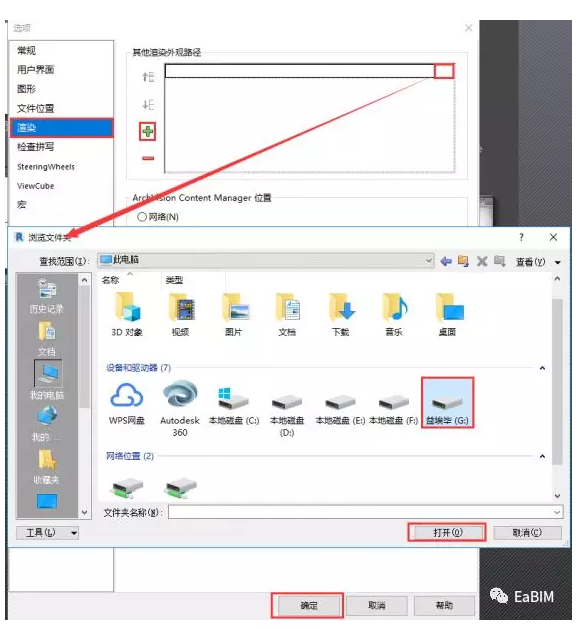
3、打开项目,已经丢失的贴图已经重新显示在构件上了。

意义:由于项目中添加的图像为本地文件,所以在项目传递的过程中,会出现渲染的图像丢失的现象。通过学习上述文章,将图像的文件夹在“选项”对话框“渲染”分组下重新添加,可以大批量的恢复材质中添加的图像,达到项目想要的渲染效果。
本文版权归腿腿教学网及原创作者所有,未经授权,谢绝转载。

- Revit技巧 | Revit中楼板和梁的重叠问题
- Revit技巧 | Revit曲线放样的方法和技巧
- Revit技巧 | 如何在Revit中新建管道尺寸?关于在Revit中新建管道尺寸的方法
- Revit技巧 | revit中如何绘制曲面幕墙?Revit中曲面幕墙的绘制方法步骤
- Revit技巧 | 如何打开Revit 2016项目浏览器
- Revit技巧 | revit无法同步中心模型是为什么?打开或同步Revit模型时显示“无法打开文档”
- Revit技巧 | 为什么无法显示Revit轴网标注?
- Revit技巧 | Revit模型渲染
- Revit技巧 | Revit官方教程丨按远剪裁平面进行剪切
- Revit技巧 | 在Revit中如何使用过滤器添加颜色区分管道系统?
相关下载

















































